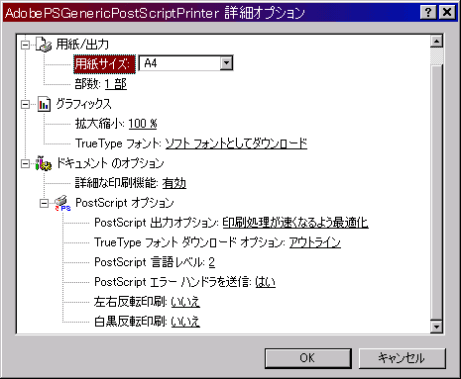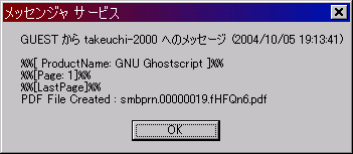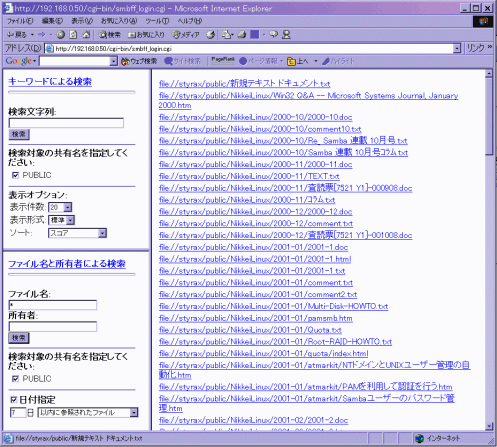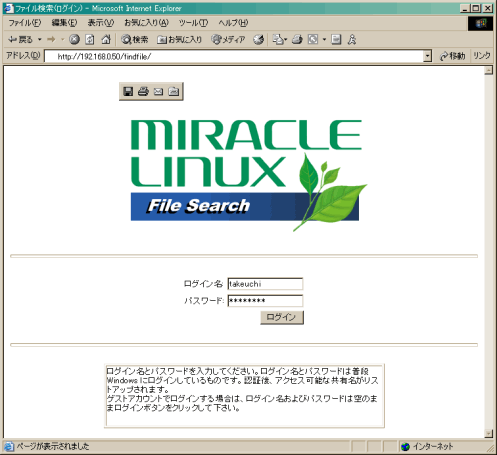MIRACLE LINUX V3.0 - Asianux Insideで2つのパッケージはどこに収録されていますか?
回答1.
samba-pdfwriterとsamba-findfileパッケージはDeveloper CDに収録されています。
Samba PDFWriterの使用でライセンスは必要ですか?
回答2.
ライセンスは必要ありません。Samba PDFWriterはWindows文書ファイルを紙面に出力するかわりに高品質な PDF(Portable Document Format)形式ファイルを作成することができます。
Samba PDFWriterの設定はどのようにすればよいですか?
回答3.
samba-pdfwriterパッケージをインストールし、/etc/samba/smb.confの[global]など既存の設定に加えて[PDFWRITER]と[PDFOUTPUT]セクションを設定します。下記に提示している通り、初期状態より変更個所がございますのでご注意ください。
[global]
(略)
[PDFWRITER]
comment = PDF Writer
path = /var/samba/work
printable = Yes
printing = bsd
print command = /var/samba/bin/pdfwrite %s %m %u&
guest ok = Yes
[PDFOUTPUT]
comment = PDF Output
path = /var/samba/pdfoutput
writeable = Yes
guest ok = Yes
|
ここで、printing とprint commandの順番に気をつけてください。逆にしてしまいますとprint
commandで指定したコマンドではなく、既存コマンドが設定されてしまいます。smb.confの設定がユーザの意図している通りに設定されているか
testparmコマンドを実行して確認することを心掛けて下さい。
ユーザ(Windows)側では何か設定は必要ですか?
回答4.
プリンタドライバのインストールが必要となります。プリンタドライバにはAdobe 社が配布している AdobePS プリンタドライバの Windows 版をご利用下さい。
http://www.adobe.com/support/downloads/thankyou.jsp?ftpID=1505&fileID=1443
Microsoft 社製のドライバを使用することも可能ですが上記のドライバを使用し、図1のようにプリンタオプションを設定することでより綺麗なPDFファイルの作成が可能となっております。
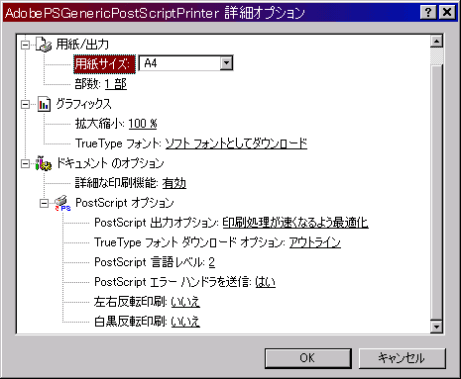
図1 プリンタオプション
作成完了メッセージが表示されないのですが。
回答5.
Windows NT/2000 クライアントおよびwinpopup.exe が起動しているWindows 9x クライアントでは、PDFファイルの作成完了時には図2のようなメッセージが表示されます。クライアントと Sambaサーバのセグメントが異なる環境で、WINSなどによる名前解決が不可能な場合には、このメッセージは表示されません。
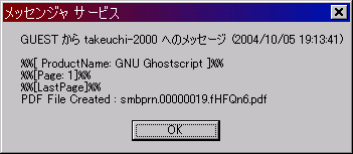
図2 PDFファイル作成時に表示されるメッセージ
作成されたPDFファイルの保存場所は変更できますか?
回答6.
作成されたPDFファイルの保存場所を変更する場合は/etc/samba/smb.conf内での[PDFOUTPUT]のpathを変更と、/var/samba/bin/pdfwriteスクリプト内のoutdirの変更が必要となります。
例:/opt/pdf-saveへ保存場所を変更したい場合
/etc/samba/smb.confの[PDFOUTPUT]を
path = /opt/pdf-save
/var/samba/bin/pdfwriteスクリプトを
outdir=/opt/pdf-save
|
必ず上記2箇所変更してください。
Samba PDFWriterの作成されたPDFファイルは有償のソフトウェアと同等のファイルが作成されますか。
回答7.
PDFWriterで作成されたPDFはFindfileで検索されません。また、文字列のコピー&ペーストができません。これはPDFWriterに使用しているghostscriptがPDFにテキストではなく画像として文字を埋め込んでいる仕様となっている為です。
Samba findfileとはどんな製品でしょうか?
回答8.
Samba findfileとは、Sambaによって管理されている共用ディスク上のファイル群をインデックスを基に全文検索をすることが可能な製品となります。利用しているパッケージは検索エンジン(namazu)とWebサーバ(Apache+CGI)となります。検索は、ファイル名/オーナー/参照・更新日付指定などが可能となっており、検索結果は、図3のようにブラウザ上にクリッカブルな形式で出力されます。この検索結果をWindows クライアント上のブラウザを使用した場合に限り、検索したファイルをクリックすることで開くことができます。
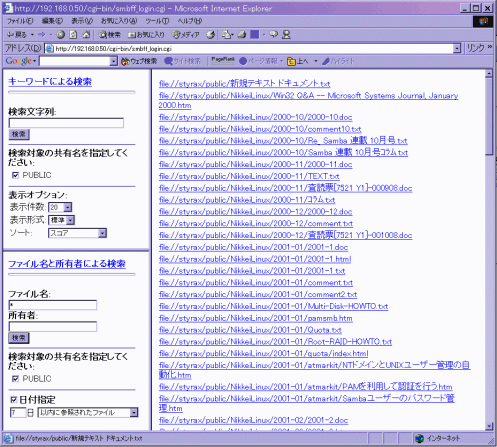
図3 ファイル検索システムで検索したところ
Samba findfileを利用するにはどのようにすればよいですか?
回答9.
設定ファイルは /etc/samba-findfile/findfile.conf
です。デフォルトのままでも利用可能ですが、ご利用環境に応じて修正を行ってください。samba-findfile
パッケージをインストールすると、cron.daily
が毎日自動的にインデックスの作成を行いますが、インストール直後に利用する場合は、smbff-mknmzコマンドをrootユーザにて実行してくださ
い。上記のコマンドを実行後、Windows クライアント上のブラウザから以下の URL にアクセスします。
http://Samba が稼動しているホスト名/findfile/
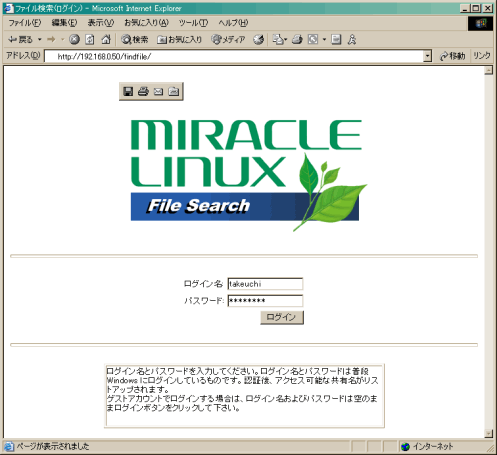
図4 ファイル検索システムの起動画面
起動画面が表示されたら、Samba の共有ディスクに接続するときに使用するログイン名とパスワードを入力し、ログインします。入力されたログイン名とパスワードに応じてアクセス可能な共有がリストアップされます。全文検索においては、検索対照となるファイルが共有ディスク上に存在しない場合にはリストアップされません。
ファイルが存在するのに、検索されない時があるのですが。
回答10.
Samba findfile が DOC 文書検索用に使用する Namazu のフィルター msword.pl は、Word 97,98, 2000 ,XP,2003対応となっております(MLRACLE LINUX V3.0 - Asianux Insideに含まれるnamazu のバージョン2.0.13の場合)。検索しようとしている DOC ファイルが上記のバージョン以外の Word形式の場合、該当ファイルが検索対象から外れます。Namazu のドキュメント(/usr/share/namazu/doc/ja/manual.html) の msword.plの項をご参照ください。また、現在の検索対象にExcel、PowerPoint等が含まれておりません。ただし、現在ではExcel、PowerPointを検索可能にできるDocCatやxlHtmlといったオープンソースソフトウェアも提供されております。